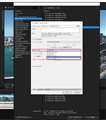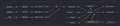���̃y�[�W�̃X���b�h�ꗗ�i�S966�X���b�h�j![]()
| ���e�E�^�C�g�� | �i�C�X�N�`�R�~�� | �ԐM�� | �ŏI���e���� |
|---|---|---|---|
| 1 | 1 | 2022�N3��16�� 10:49 | |
| 3 | 0 | 2022�N3��13�� 18:52 | |
| 3 | 2 | 2022�N3��4�� 20:00 | |
| 6 | 2 | 2022�N2��18�� 13:13 | |
| 4 | 3 | 2022�N2��17�� 19:53 | |
| 5 | 1 | 2022�N2��15�� 22:34 |
- �u����̍i���݁v�̖��ԐM�A�������͍ŐV1�N�A�����ς݂͑S���Ԃ̃N�`�R�~��\�����Ă��܂�
HitFilmPro16([ParticleSimulator])�ō쐬���܂����B
1.ParticleSimulator �̐ݒ�T�v
�@ Shape : Cube
Trajectory : Cone
*�O���ɕ��� : Rotation(Y) = 90.0
Texture Source : Layer �ɂ���
�@ Sourece Layer : Airplane.3DS(3D)
2.�ʓr�쐬��[WavingFlug]Comp��Inport���āA
�@[PageCurl]Effect ��������
*[Grade]Layer�ɂ́@[Shake]Effect ��������
![]() 0�_
0�_
���悪upload����܂���ł����B
YouTube ��up���܂��B
https://www.youtube.com/watch?v=qMhKkGFc7Sc
�����ԍ��F24652234
![]() 1�_
1�_
����ҏW�\�t�g�E����Đ��\�t�g > MAGIX
Vegas Pro 19�̃r���h��532�֍X�V����܂����B����̓o�O�t�B�b�X�̑��ɋ@�\�g�傪���\����܂��B
���̒��œ��������Ƀ����b�g���傫���Ǝv���͉̂��L�ł��B
�E�����_�����O�v���t�@�C���̒���Apple ProRes���t���Ή��������ƁB
�A���t�@�[�`�����l���t��ProRes�����o�����o����悤�ɂȂ�܂����B
WinOS��ProRes�����o���������ɂ͂��𗧂��ł��BPremiere Pro�͊���WinOS�ł�ProRes�����o���Ƀt���Ή����Ă܂����ǂˁB
�E���[�V�����g���b�L���O�����Ȃ���P����Ă܂��B
�o�[�W����17�ȑO�̓x�W�F�}�X�L���O�Ŏg���ɂ��������ł����A18�ȍ~�̓��[�V�����g���b�L���O��FX�ŃV���v���ɏo����悤�ɂȂ�A19�̂��̃r���h532�ł�Mocha�Ńg���b�L���O�����g���b�L���O�f�[�^��K�p���邱�Ƃ��\�ɂȂ�܂����B
�ȂF�X�Ɗg�����Ƃ�܂��ˁB
���̕ӂ����ɖڂɂ��܂����A���炩�ȃX�[�p�[�X���[���ɂ���ꍇ�̃I�v�e�B�J���t���[�ɂ��t���[����ԋ@�\���g���Ɖ��P������悤�Ȃ̂Ńe�X�g���Ă��������Ǝv���܂��B
�ŋ߂͊e�Ђ̓���ҏW�\�t�g��AI�����������@�\�������Ă��Ă��܂���Vegas Pro������Ȋ����ɂȂ��Ă��Ă܂��B
![]() 3�_
3�_
|
|
 |
 |
 |
|---|---|---|
HFP-3DCameraTracking |
MatteLayer��BlockDisplacement |
DVR17-Nodes |
HitFilmPro16 �� DavinciResolveStudio17 ��
3DCameraTracker���g���č���Ă݂܂����B
HitFilmPro16 �ł� 3DWindow��Transition
�iLayer�͉摜�̒ʂ�j
DavinciResolveStudio17 �ł� 3DText �K�p
�iNodes�͉摜�̒ʂ� - 3DTracking��̏��vNodes�j
![]() 1�_
1�_
siniperca2����
����ɂ���
�����3D�J�����g���b�L���O�ł��ˁB�R���|�W�b�g�n�\�t�g�ł̓g���b�J�[���D��Ă���̂ŗǂ��ł��ˁB
�ȑO�ɓ�����HFP��Mocha�g���b�J�[��3D�J�����g���b�N�̃}�b�`���[�u����������܂��������A�b�v�B
���łɂ����ԑO�ł����AAfter Effects��3D�J�����g���b�N��R2-D2���}�b�`���[�u�����̂��B
�܂��A3D�J�����g���b�N�̃T���v������肽���Ȃ�܂����B
�����ԍ��F24631485
![]() 1�_
1�_
���F�ٖ��x�ʖ�����
���ӂ́B
>�ȑO�ɓ�����HFP��Mocha�g���b�J�[��3D�J�����g���b�N�̃}�b�`���[�u����������܂��������A�b�v�B
>���łɂ����ԑO�ł����AAfter Effects��3D�J�����g���b�N��R2-D2���}�b�`���[�u�����̂��B
�悭�o���Ă��܂���B
���ꂪ�A����HitFilmPro�̓������@�������̂ŁB
�ʍ�̉��㉮���d�˂�悤�ł����A
DaVinciResolveStudio�ł� [PlanarTracking]���Q�E�E�E�B
Operation Mode : [Track] �� [CornerPin]
�E�E�E����Ȏ�������Ă�ƁA�������y�����Ȃ��Ă��܂�!
���ꂩ����A�y�����L�v�ȁuTips�F�v�����肢�������܂��B
�����ԍ��F24632251
![]() 1�_
1�_
����ҏW�\�t�g�E����Đ��\�t�g > Adobe
2D�ʐ^�摜��3D���C�N�ɓ������t�H�g�A�j���[�V������After Effects(Ae)�ō쐬���Ă݂܂����B
�t�F�����[���́u�^��̎�����̏����v�摜��f�ނɂ�������ł��B
�ǂ���CM�Ō����悤�ȁE�E�E
2D�摜�f�ނ�3D�̔@���A�j���[�V����������@�͐F�X�Ƃ���܂��ˁB
�E�ʐ^���p�[�c�Ƃ��Đ蕪���A3D�X�y�[�X�ɔz�u���ăp�[�X�y�N�e�B�u�ɃJ�������[�N����Ƃ�
�E���b�V�����[�v��p�y�b�g�s���œ������Ƃ�
�E���s�̐[�x�}�b�v(ZDepthMap)������āA����Ɋ�Â��ăf�B�X�v���C�X�����g�}�b�v�ŕό`������Ƃ�
���ɂ��F�X�ƍl�����܂����A����͐[�x�}�b�v�𗘗p�������ł��B
�����Z�W�̐[�x�}�b�v�쐬��
�E�u���V��y�C���g�ɂ����Ƃŕ`�����@
�E�[�x�}�b�v��AI�Ŏ����쐬������@
��������܂��B
�l�����̉��s�[�x�̓h�����͎��Ƃł͂Ȃ��Ȃ���ςȂ̂ŁAPhotoshop��AI�����쐬�̃f�v�X�u���[�𗘗p�����肵�܂����A�����GitHub�O�[�O���R���{��Boostmonoculardepth�𗘗p���Ď����쐬�������܂����B�����ŗ��p�ł��܂����܂��܂��Ǝv���܂��B����Ɏ蒲����������������Ɨǂ��Ȃ肻���B
(�摜�F���摜)���玩���ō쐬���ꂽ�[�x�}�b�v��(�摜�F�[�x�}�b�v�摜)�ł��B
Ae�́u�f�B�X�v���C�X�����g�}�b�v�v�Ő[�x�}�b�v��K�p���ē���������Ă܂��B
���ƁA�u���̃A�j���[�V�����́u�p�y�b�g�s���v�ł��Ă܂��B
�����Premiere Pro�֎����Ă����Ă܂Ƃ߁B
YouTube�������N�B
https://youtu.be/btkFprymhkw
![]() 4�_
4�_
���F�ٖ��x�ʖ�����
�������������܂��B
>�ǂ���CM�Ō����悤�ȁE�E�E
����ς�I�@�ǂ���������������܂��B
CM�����Ă���ƁA�u�ǂ�����č���Ă���̂��낤�H�v
�E�E�E�ƍ쐬�̓��@�t���ɂȂ�܂��ˁB
�����ԍ��F24606230
![]() 1�_
1�_
siniperca2 ����
����ɂ��́B�������݂��肪�Ƃ��������܂��B
�܂������ƃN�I���e�B���グ�ăt�H�g�A�j���[�V����������Ă݂����Ǝv���܂��B�l���̊瓙�̓��b�V�����f����K�p����zDepthMap���쐬������@���ł��D���悤�ł��B
�����ԍ��F24606616
![]() 1�_
1�_
����ҏW�\�t�g�E����Đ��\�t�g > Blackmagic Design > DaVinci Resolve Studio ���C�Z���X�L�[��
�G�ߓI�ɏ����ȍ�i�ł����E�E�E
[Modifier]��[Expression]�̉��Z�q�E���w���̗��K���Ă�A
�쐬���Ă݂܂����B
�������炵�����e�ł����A�������g�̔��Y�^�Ƃ��ċL�q���܂��B
�T���͉��L�̒ʂ�B
1.[Edit]�y�[�W�ŐV�KFusionCompositon�쐬
2.{Fusion]�y�[�W
�@�@ ImageFile���R������ ([��Image_1][��Image_2][�Ԃт�Image]
�@
�@�A [Shape3D]��ڑ� �F�e [ImageFile]��[Shape3D]
�@�@�@*rename : [��Shape_1][��Shape_2][�Ԃт�Shape]
3.[��Shape_1]��[Transform3D]��ڑ�(rename : [��1_Animation])
�@�@ Rotation(Z)��animation��t����
�@�@�@*Rotation(Z)��ʼnE�N���b�N > Modify With > Expression
�@�A [Modifiers]�^�u�� �uNumberExpression���v ����͂���
�@�@�@
�@�@�@�E30*sin(time/0.8*10) �� 30 : �U�� / 10 : ���� / time : �Sframe��
�@�@�@
�@�@�@�E[Controls]�^�u���� "NumberIn1 : 30 / NumberIn2 : 10" �Ɠ��͂��āA
�@�@�@�@[NummberOut]�^�u�̓��͂� [n1*sin(time/0.8*n2)]�Ƃ���B
�@�@�@�E[Config]�^�u�� NumberIn�ɖ��O��t����
�@�@�@�@�@NumberIn1 : �U�� / NumberIn2 : ����
�@�@�@
�@�@�@�@�@* [Controls]�^�u�Őݒ�i�R���g���[���j���ȒP�ɏo����悤�ɂȂ�
�@�B Rotation(Y)�ŃA�j���[�V������t����i[Tools])
�@�@�@�ERotation(Y)���E�N���b�N > Modify With > Expression
�@�@�@
�@�@�@�E"Modifiers" > NumberOut > ���� [60*sin(time*10/0.8)] �i�U�� : 60 / ���� 10)
�@�@�@�@�@*[Config]�^�u�Ŗ��O�t���āA[Controls]�^�u�ŁA�R���g���[�� : [n1*sin(time*n2/0.8]
�@�C Rotation(X)�ŃA�j���[�V������t����i[Tools])
�@�@�@�ERotation(X)���E�N���b�N > Modify With > Expression
�@�@�@
�@�@�@�E"Modifiers" > NumberOut > ���� [80*sin(time*10/0.8)] �i�U�� : 80 / ���� 10)
�@�@�@�@�@*[Config]�^�u�Ŗ��O�t���āA[Controls]�^�u�ŁA�R���g���[�� : [n1*sin(time*n2/0.8]
�@�D �T�C�Y������������
�@�@�@�E"Scale"�p�����[�^ > Scale : 0.2 (�K�X�j
---------- �ȏ�ŁAX���EY���EZ�������̉�]�A�j���[�V���������� --------
4.�c�����̈ړ��A�j���[�V������t����i�O�o[��1_Animation]�j
�@�@ Translation(Y)�̓���BOX�� "=" (�C�R�[���j�����
�@�@(���́A"Y"���E�N���b�N > Expression)
�@�A ����BOX�� [-2/144*time] �Ɠ��� �� �S�t���[����(24fps*6sec)�ɑ��āA�ړ��ʂQ�{
�@�B ���S�_���牺���Ɉړ�����̂ŁAViewer�������o��悤��
�@�@ offset�l 0.7 ��ݒ�i[-2/144*time+0.7])
�@�C [��1_Animation]��Copy&Paste �i�Q��j(rename : [��2_Animation] / [�Ԃт�_Animation]�j
5.[Merge3D](rename : ��)��[��1_Animation] [��2_Animation] [�Ԃт�_Animation]��ڑ�����
�@�@ �S�Ă�Image���d�Ȃ�̂ŁA
�@�@ [��2_Animation] [�Ԃт�_Animation]��offset�l��ύX : �v�X +0.2(0.9) / +0.4(1.1)
�@�A ImageFile��Size�����킹��i��������j
6.[Merge3D](rename : ��)������
�@�@ [Duplicate3D]��ڑ�����B
�@�A [Duplicate3D] > �C���X�y�N�^ > Controls > Copies > "Last"�̐��l�� [144] �ɂ���
�@�@ "TimeOffset"�̐��l�� [3.0] �ɂ���
�@�B "Jitter"��ݒ肷�� : (�L����Ɖ��s����t����)
"Jitter" > TranslationJitter(X)(Z) : X = 2.0 / Z = 2.0
7.[Merge3D]��lj����āA[Duplicate3D]��ڑ�����
8.[Shape3D]��lj�����irename : Background) : [Merge3D]�ɐڑ�
�@�@[Duplicate3D]��[Merge3D]��[Background]
�@�@ Size��ݒ肷�� : 10.0
�@�A Z�������ɂ��炷�iTransform > Translation(z)
9.�J������z�u����i[Camera3D]��[Merga3D])
�@�@ [Renderer3D]�ɐڑ����� : �J�������B�e����f�����\�������
�@�A �J�������ړ����� : See 12.
10.���C�g��lj�����
�@�@ [PointLight]��[Merge3D]
�@�@�@*[Renderer3D]�̐ݒ� : Lighting > "Lighting" �� "Shadows" �Ƃ�Enable(�`�F�b�N�j
�@�@�@*[Merge3D]��Viewer��ʂ� �E�N���b�N > 3D Options > "Lighting" �� "Shadows" �ƂɃ`�F�b�N
�@�A �F�̕ύX�iControls > Color)
11.���C�g��lj�����
�@�@ [SpotLight]��[Merge3D]
�@�A ������Ƃ炷 (Transform > Pivot > "Use Target"�Ƀ`�F�b�N
12.[Camera3D]�ɃA�j���[�V������t����
�@�Z Translation(Z)�ɃL�[�t���[����ł�
�@�@�@*�ŏI�t���[���ŃJ�������߂Â���
*Transform > Translation(X) > �E�N���b�N > Modify With > Expression
time�� : sin(time*n1) �� n1 �� [Controls]�Őݒ� (3.0)
------------------------------------------------------------
[Edit]�y�[�W�ŕʓr�쐬���āAPowerBin�o�^���Ă�����[Text]�iCurbModifiersAnime�j�t�@�C���ƍ���
�@�@�@
�@�@�@
�@�@
![]() 2�_
2�_
���������낤����
�����́B
�����A���L������ł̏������݂��Q�l�ɂ����Ē����Ă��܂��B
�����ł��ˁB
�����f�ޓK�p���ȒP�Ȃ̂ł����A
���̂悤�ȑf�ނ��ǂ�����Ď����ō�낤��
�E�E�E�Ǝv���āA�F�X�Ɗy����ł���Ƃ���ł��B
Herzlichen Dank !
�����ԍ��F24605347
![]() 0�_
0�_
siniperca2����
���ӂ�
���������ɒg�����Ȃ肻���ȓ�������肪�Ƃ��������܂��B
�t�悱���B�̋C�����ɂȂ�܂����B�ԕ��͌��ł����B
���X�Ǝ��g�܂�Ă܂��ˁB
������2D�摜����3D�̂悤�Ƀt�H�g�A�j���[�V�������邱�Ƃ��e�[�}�Ƃ��āA������Ƃ���Ă܂����̂ŁA���̂��Ə�������ł݂܂��B
�F�X�ȃe�[�}���l���ĕҏW��Y��Ȃ��悤�ɂ��Ă܂����A�����͏����l�^��C���ł��B
�����ԍ��F24605419
![]() 1�_
1�_
MATRIX���^�C�g�����S�E���[�r�[�ł��B
HitFilmPro16�ł̍쐬�ł��B
���L�� ZACH ALAN ����� tutorial ���Q�l�ɍ쐬���܂����B
[Create a MATRIX Title Sequence HitFilm Tutorial]
���l�̎���DaVinciResolveStudio�ō쐬���ׂ��A�͍����E�E�E
�p��tutorial����ɂ́A�������ߍ��݂ŎQ�Ƃ���Ɖ���₷���ł��B
�������ߍ��ݕ��@�͉��L�X���̒ʂ�B
https://bbs.kakaku.com/bbs/-/CategoryCD=0340/SortRule=2/ResView=all/Page=2/#24574810
![]() 3�_
3�_
siniperca2 ����
���ӂ�
�}�g���b�N�X�A���̕\������܂�����ˁB�f��^�C�g���̂悤�Ȋ����ł��ˁB
�Ƃ������ƂŁA�e�L�X�g�̃h���b�v�ɂ��ē���������Ă݂܂����B
���������̂̓p�[�e�B�N�����g���Ă�P�[�X�������ł��ˁB
�p�[�e�B�N���͒�Ԃ�Trapcode Particular���g����After Effects�ł���Ă݂܂����B
������A�b�v���Ă݂܂��B
�����ԍ��F24602132
![]() 2�_
2�_
�N�`�R�~�f������
�V���s�b�N�A�b�v���X�g
-
�yMy�R���N�V�����zwindows11�ɑΉ��ōw��
-
�y���̑��z���_�p�H
-
�y�~�������̃��X�g�z����PC
-
�y�~�������̃��X�g�z200V�E�ߏ��g�[
-
�y�~�������̃��X�g�z����PC2025
���i.com�}�K�W��
���ڃg�s�b�N�X
- �m�[�g�p�\�R����������9�I�I �p�r�ʂ̃R�X�p�ŋ����f���y2025�N10���z

�m�[�g�p�\�R��
- �p�i�\�j�b�N �u���[���C���R�[�_�[�̂�������5�I�I ���S�Ҍ����̑I�ѕ�������y2025�N10���z

�u���[���C�EDVD���R�[�_�[
- �r���[�J�[�h �X�^���_�[�h��JRE CARD�̈Ⴂ�͉��H ��ׂĂ킩�����u���܂��g�����v

�N���W�b�g�J�[�h
�i�p�\�R���j
����ҏW�\�t�g�E����Đ��\�t�g
�i�ŋ�3�N�ȓ��̔����E�o�^�j